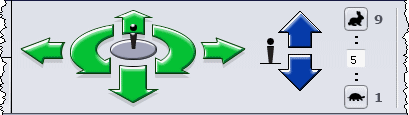Используйте инструменты панели управления для изменения направления, скорости перемещения и просмотра направления при движении наблюдателя по модели.
Чтобы открыть панель управления, нажмите
Запуск прогулки в окне PropertyManager Запуск прогулки.
Некоторые элементы управления имеют одну или несколько горячих клавиш.
Движение 
Используйте эти элементы управления для перемещения, поворота и изменения скорости перемещения наблюдателя.